12.4K


Spotify App 在七月中已正式推出歌詞功能,但電腦版 (桌面版) 一直都還未見更新,但直到最近我才發現 Spotify 電腦版也可以查看歌詞了,無論你的電腦是 Mac 或 Windows 都可以使用這個內建的功能。
那麼到底如何開啟 Spotify 電腦版內建的歌詞功能呢?本篇會以詳細的圖文教你怎麼使用,不用額外下載任何軟體。
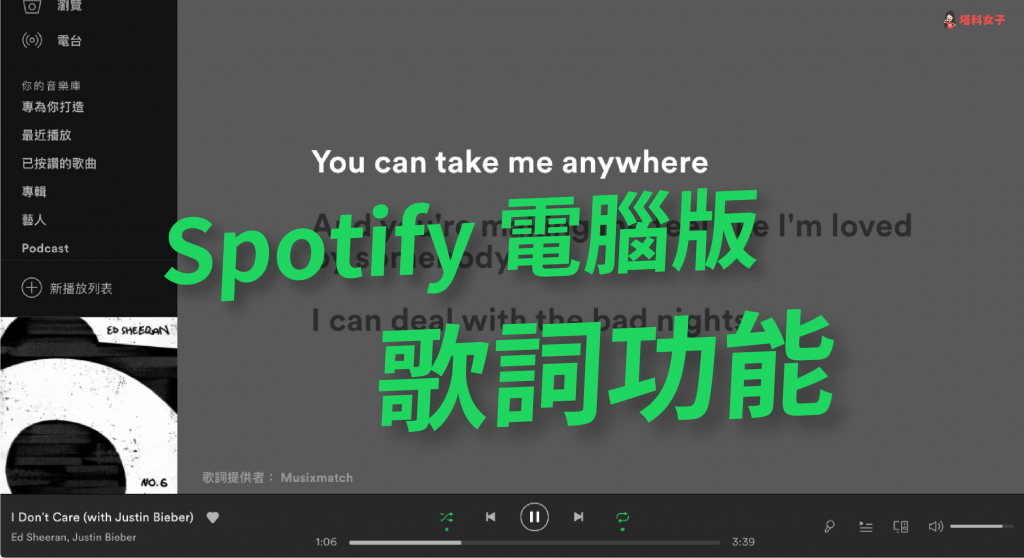
開啟 Spotify 電腦版的歌詞
首先請開啟 Spotify 電腦版的應用程式,隨便選一首歌播放,然後點選底端工具列上的「麥克風圖示」(佇列的左邊)。
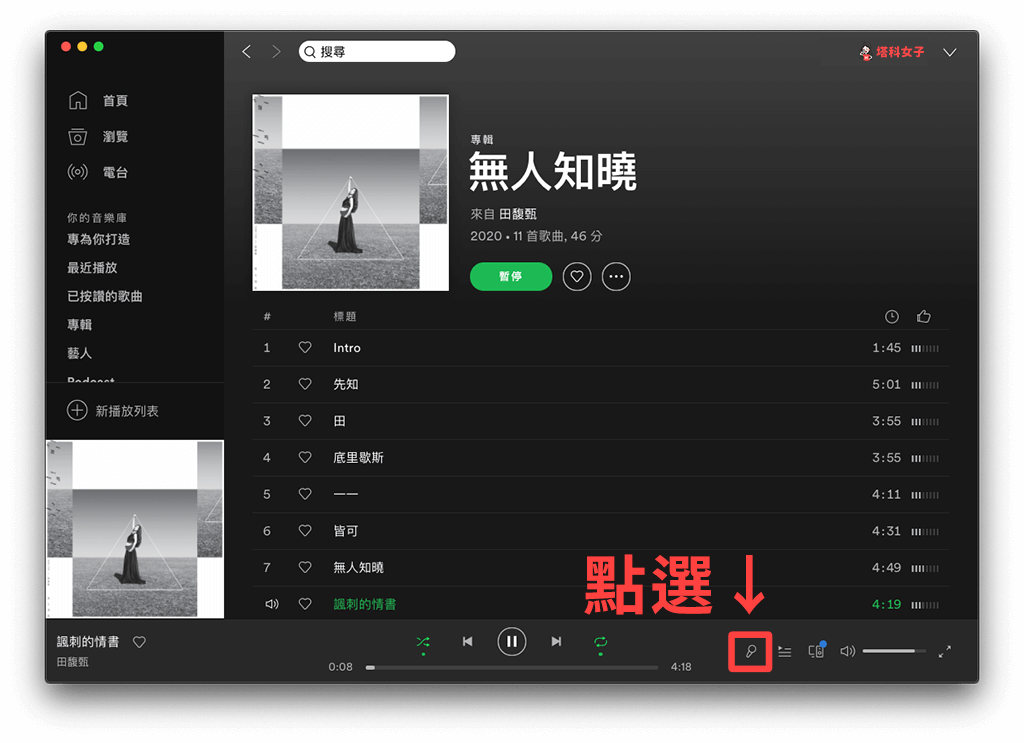
然後歌詞就會出現在畫面上了,並且會自動跟著歌曲一句一句顯示,呈現動態歌詞的效果,且該歌詞服務是由 Musixmatch 提供。
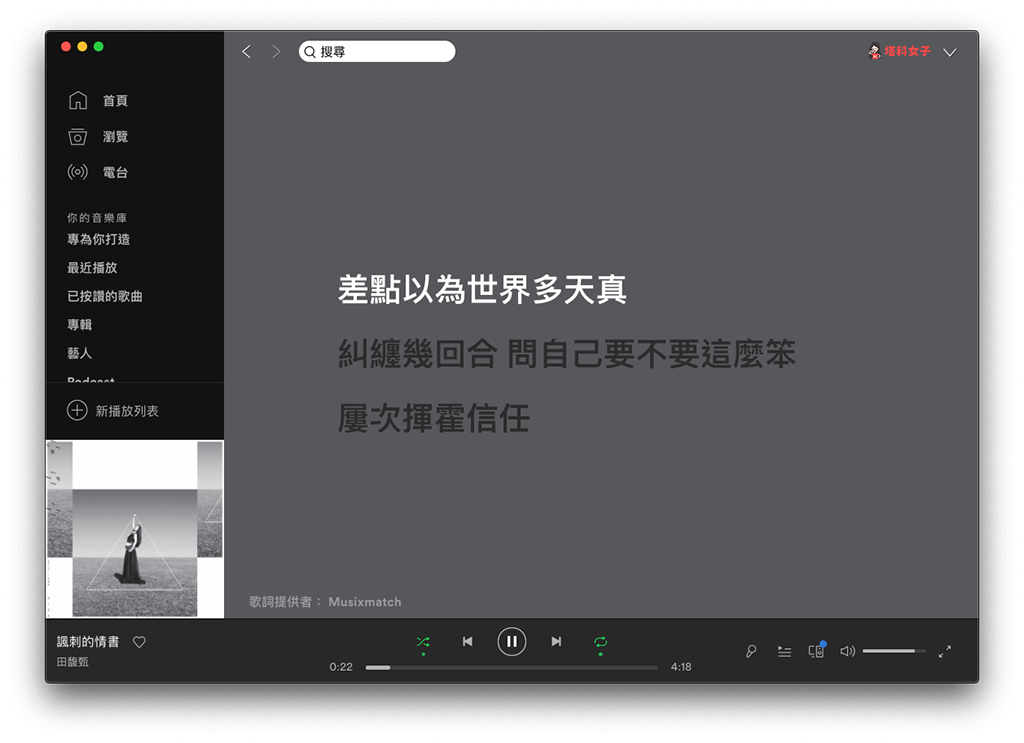
並非每首歌都有歌詞
但比較可惜的是,並非每一首歌都有歌詞,有些歌比較新、比較沒那麼知名或者沒人提供歌詞,可能就會沒有歌詞服務,舉例來說,下圖這首歌目前就沒有歌詞:
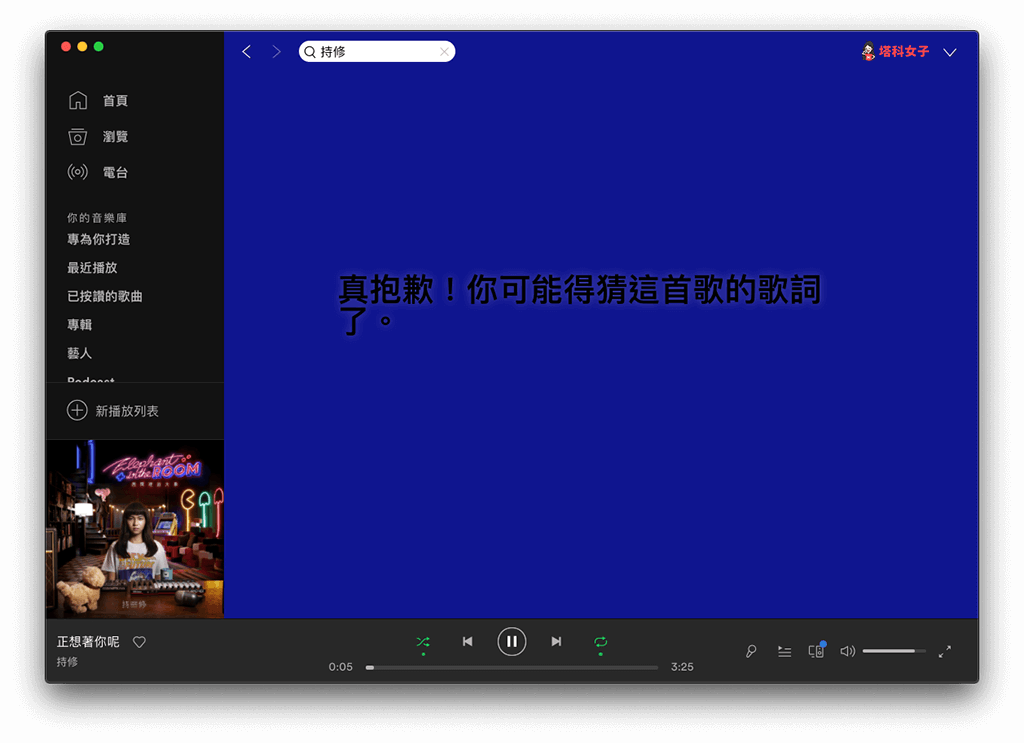
總結
如果你也想在 Spotify 電腦版邊聽歌邊看歌詞,那麼只要按一下應用程式內底端的麥克風圖示即可開啟歌詞服務,但要注意的是有些歌目前還沒有歌詞可以看。
